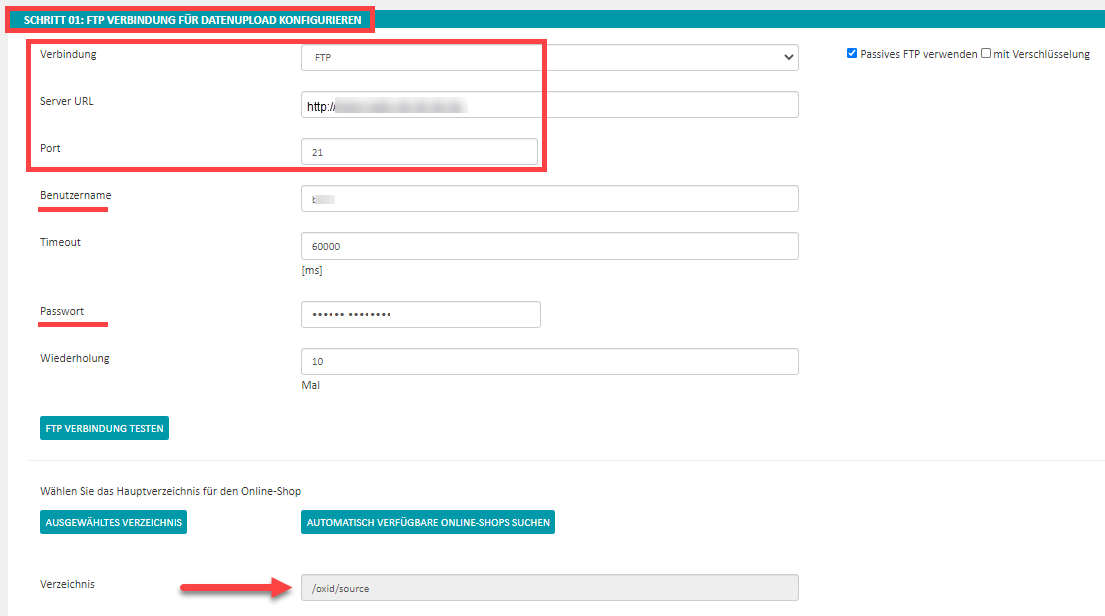| UI Button | ||||
|---|---|---|---|---|
|
Bei der Erstanlage der Plattform gelangen Sie durch das Speichern in microtech büro+ automatisch zur "Erweiterten Konfiguration".
...
Die Middleware kann jederzeit über die Schaltfläche: ERWEITERTE KONFIGURATION aufgerufen werden, welche über den Bereich E-COMMERCE – STAMMDATEN – PLATTFORMEN - Schaltfläche: WEITERE oder die Schnellwahl (in diesem Bereich) erreichbar ist.
...
| title | Hinweis |
|---|
...
Schritt 01: FTP Verbindung für Datenupload konfigurieren
Neben dem Eintragen der Server URL, dem Benutzernamen und dem Passwort des FTP-Servers, wird hier das Verzeichnis über die Schaltfläche: AUSGEWÄHLTES VERZEICHNIS festgelegt.
- Verbindung FTP oder SFTP
- Server URL (Pfadangabe mit http:// hinterlegen!)
- Port des FTP-Servers
- Benutzername und Passwort des FTP-Servers
- Verzeichnis der Shop-Installation auf dem FTP-Server (z. B. /oxid/source)
Schritt 02: OXID-Shop Verbindung
- Online-Shop Adresse
- Benutzername (z. B. die bei der Anlage des OXID-Shop gewählte E-Mail-Adresse)
- Das von Ihnen zuvor festgelegte Kennwort
...
Die Shopware-Plattform kann nun mit der Schaltfläche: SPEICHERN angelegt werden.
Schritt 03: Übernahme von Plattform-Daten
- Nach erfolgreichem Speichern der Plattform in der Middleware, muss über die Schaltfläche "Daten aus Plattform importieren" ein Initialimport gestartet werden.
- In die die entsprechende Plattform in büro+ werden dann folgende Inhalte heruntergeladen:
- Kategorien
- Einstell-Optionen
- Eigenschaften
...